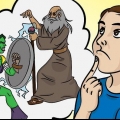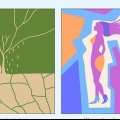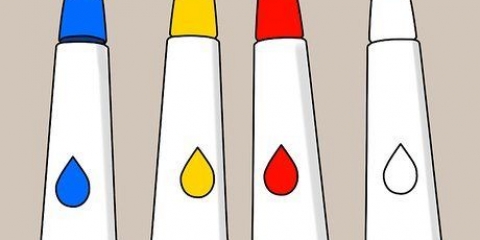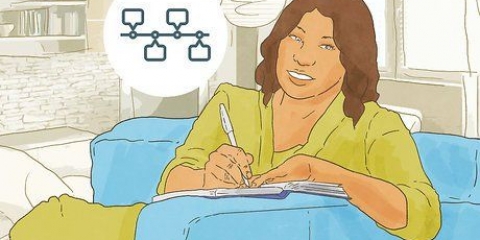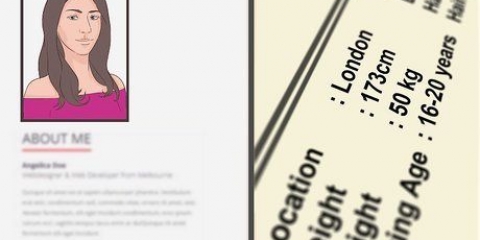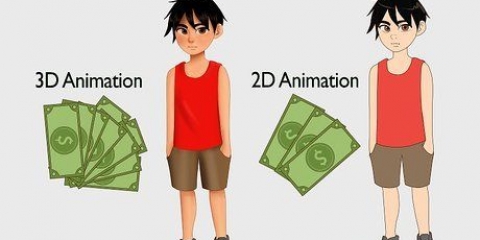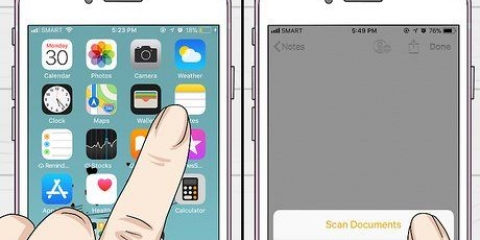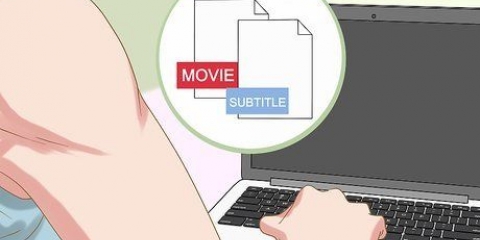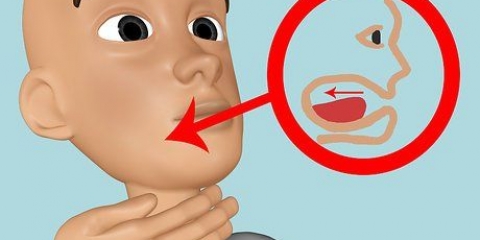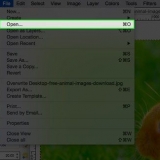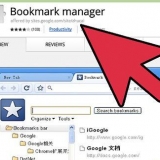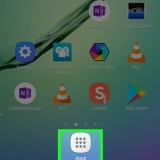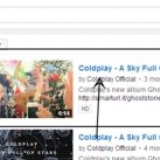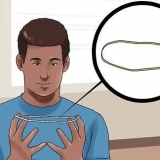Abra o programa no qual você deseja começar a desenhar e escolha seu tablet como meio de entrada. Então você cria um novo arquivo e começa a esboçar. 

Depois de esboçar todo o desenho, exclua ou oculte a camada de esboço para que você possa colorir o desenho de linha sem se distrair com as linhas esboçadas do esboço original. 




Crie arte digital
Contente
A arte digital está se tornando cada vez mais popular entre os artistas. Com muitos recursos exclusivos desse meio, essa popularidade não é difícil de explicar. Para fazer arte digital você precisa de um computador, um programa de desenho e um tablet de desenho. Com isso, além de aprender o básico da arte digital e praticar muito, você está no caminho certo para fazer sua própria arte digital.
Degraus
Método 1 de 3: Preparando a arte

1. Esboce sua ideia no papel. A menos que você não tenha um scanner, esta é a melhor maneira de começar. Tente chegar o mais próximo possível da anatomia e fisiologia do seu assunto, mas não se preocupe, pois tudo isso pode ser ajustado mais tarde. Não adicione muitos detalhes, como pele ou textura das roupas. Certifique-se de usar lápis para poder corrigir erros.
- No esboço, não é tão importante obter os detalhes corretos quanto obter a ideia geral e a sensação da imagem. O desenho provavelmente vai mudar muito entre esta etapa e o resultado final.
2. Digitalize seu desenho. Coloque seu desenho virado para baixo no scanner. Feche o scanner e inicie a digitalização. Depois de digitalizar, nomeie o arquivo e salve-o como PNG ou JPEG para obter a mais alta qualidade.

3. Abra o arquivo em um programa de desenho de sua escolha. O GIMP é bom para iniciantes e avançados porque é gratuito para download. Provavelmente não é uma boa ideia usar o Microsoft Paint por causa de seus recursos limitados e tela difícil de usar. Muitas pessoas usam o Adobe Photoshop para criar arte digital.

4. Você também pode esboçar diretamente no programa de desenho que está usando. Se você não tiver um scanner, você pode criar seu esboço diretamente no programa que você usará. Conecte o tablet ao computador usando o cabo que acompanha o tablet e siga as instruções mostradas para instalar o software do tablet.
Método 2 de 3: Contornos e coloração

1. Criar camadas. Neste ponto, seu esboço está na única camada do arquivo. Primeiro crie uma camada de fundo pressionando o botão `Nova camada` e use a ferramenta balde de tinta para preencher a camada transparente com branco. Arraste essa camada para a parte inferior, para que seja a primeira camada do desenho. Para cada área principal do desenho, como rosto, cabelo, roupas e plano de fundo, crie uma nova camada acima da camada do seu esboço e dê a ela um nome apropriado.
- Ao usar mais de um, você pode especificar mais detalhes e ser mais flexível, sem o risco de estragar toda a peça.

2. Trace o desenho. Use a ferramenta Paintbrush para traçar o esboço em cada camada que você criou. Defina o pincel para um tamanho pequeno, como 2-4 pixels. A arte de linha tornará o desenho mais fácil de colorir mais tarde. Nesta etapa você também pode corrigir erros anatômicos que você cometeu.

3. Aplique as cores básicas. Depois que o trabalho de linha do seu desenho estiver concluído, tudo o que você precisa fazer é esboçar as cores do seu desenho. Use pincéis de tamanhos diferentes, dependendo do tamanho da área que você vai preencher, e pinte as diferentes partes do seu desenho. Use uma única cor para cada área, como rosto, cabelo e cada peça de roupa.
Método 3 de 3: Finalizando sua arte

1. Adicionar detalhe. Dependendo de suas habilidades, estilo e facilidade com o programa de desenho, agora você pode fazer muitas coisas diferentes. Você pode adicionar mais camadas e adicionar ainda mais detalhes ou ir direto para o sombreamento. Lembre-se de que mais camadas são úteis quando você deseja restaurar um aspecto de uma imagem e não a coisa toda. Este é o caso quando você adiciona algo como olhos mais detalhados, bolsos e dobras nas roupas, e a textura no fundo.

2. Sombreie seu desenho. Para começar, escolha a ferramenta Conta-gotas e use-a na área que deseja colorir. Em seguida, escolha o seletor de cores e arraste a cor para um tom mais escuro. Use essa cor e a ferramenta Pincel para aplicar claro e escuro à área em que você está trabalhando. Continue sombreando ao longo do desenho.

3. Certifique-se de mesclar todas as camadas quando terminar. Faça uma cópia do arquivo de trabalho primeiro para que você possa retornar a ele e continuar trabalhando nele, se desejar. Como os arquivos PNG e JPEG não podem lidar com eles, você terá que mesclar todas as camadas em uma camada para salvar nesses formatos.

4. Exportar o arquivo. Vá em Arquivo e Salvar Como. Salve o arquivo como um arquivo PNG ou JPEG. Se você quiser voltar e alterar algo sobre o desenho, você pode abrir o arquivo PSD (ou qualquer tipo de arquivo que seu programa de desenho usa).
Pontas
- Pratique, pratique, pratique!
- Veja como outros artistas digitais trabalham e criam sua arte. Você sempre aprende algo novo.
- Sites como deviantArt.com tem muitos tutoriais sobre como desenhar arte digital - tudo, desde olhos a roupas e tudo mais.
- Lembre-se de que existem literalmente centenas de maneiras de desenhar digitalmente. Experimente e descubra quais pincéis e efeitos se adequam ao seu estilo e habilidades.
Avisos
- Sempre salve seu trabalho caso seu computador trave ou congele. É muito frustrante ter que fazer horas de trabalho novamente.
Necessidades
- Computador ou notebook
- Scanner (opcional)
- Programa de desenho como Krita, GIMP ou Photoshop
- tablet de desenho
Artigos sobre o tópico "Crie arte digital"
Оцените, пожалуйста статью
Popular